
发布时间:2022-09-26 来源:win7旗舰版 浏览量:
现今大多数的编程用户都需要用到JAVA环境,掌握JAVA的安装、配置与运行是编程用户的建立编程环境的重要要素,也作为一个资深编程工作者,必须需要掌握的。有些用户可能对JAVA环境配置比较陌生,可以阅读下文了解XP系统JAVA安装、配置、使用的方法。

掌握下载java sdk软件包、编写与运行Java程序和设置Java程序运行环境的方法。通过JDK的下载与安装、设置环境变量、使用Jcreator4.0、编译Java源程序、运行Java程序、使用Jcreator编译与运行程序。
操作步骤:
一 JDK下载与安装
1、机器要求
Java对机器运行要求不高。下面给出的是基于Windows平台的机器要求。
硬件要求:CPU PⅣ,128M内存,1G硬盘空间即可
软件要求:Windows 2000/XP/win7,IE6.0
2、下载JDK
为了建立基于SDK的java运行环境,需要先下载sun的免费SDK软件包。SDK包含了一整套开发工具,其中包含对编程最有用的是Java编译器、Applet查看器和Java解释器。在浏览器中输入http://java.sun.com进入sun公司官方网站页面。在页面右边“Popular www.gzlij.com Downloads”栏中可看到最新版的JDK软件包(JDK1.6),并下载。
3、安装SDK
运行下载的“jdk-5u1-windows-i586-p.exe”软件包,在安装过程中可以设置安装路径及选择组件,默认的组件选择是全部安装,安装成功后,其中bin文件夹中包含编译器(javac.exe)、解释器(java.exe)、Applet查看器(appletviewer.exe)等可执行文件,lib文件夹中包含了所有的类库以便开发Java程序使用,demo文件夹中包含开源代码程序实例。
4、JDK中主要文件夹和文件
安装成功后,d:\java\jdk1.5中文件和子目录结构如图1.1所示。其中bin文件夹中包含编译器(javac.exe)、解释器(java.exe)、Applet查看器(appletviewer.exe)等可执行文件,lib文件夹中包含了所有的类库以便开发Java程序使用,sample文件夹包含开源代码程序实例,src压缩文件中包含类库开源代码。
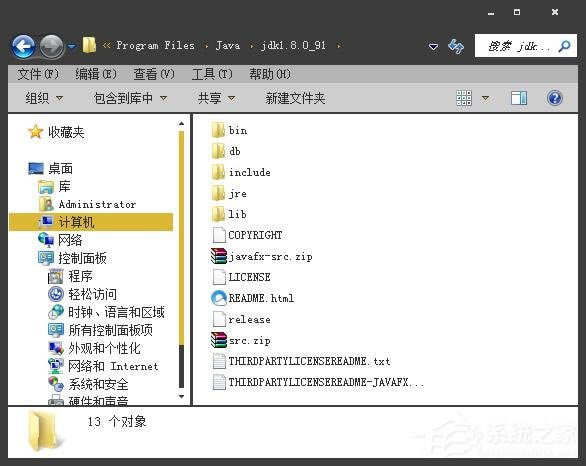
END
二、设置环境变量
JDK中的工具都是命令行工具,需要从命令行即MS-DOS提示符下运行它们。很多人可能会不习惯,但这是Sun特意采取的策略,为的是把精力更多投入到Java语言本身而不是花在开发工具上。以Windows XP为例说明设置过程。
1、右击桌面“我的电脑”图标,选择“属性”菜单
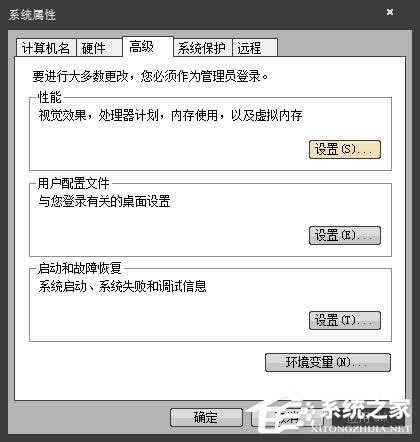
2、在“高级”选项卡中单击“环境变量”按钮,将出现“环境变量”设置界面
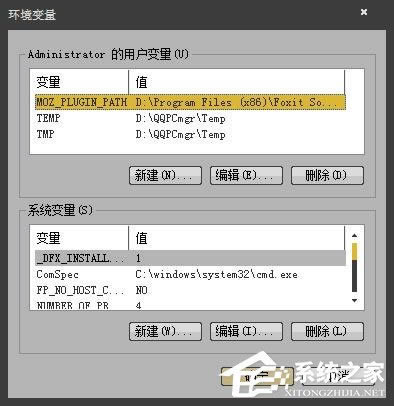
3、在“系统变量”框中点击“新建”按钮,在出现的“编辑系统变量”对话框中,在“变量名”栏的文本框内输入“JavaHome”,在变量值栏的文本框内输入“d:\java\jdk1.5”(即jdk安装的主目录)
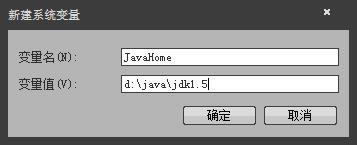
4、在“系统变量”框中选择“path”,然后单击“编辑”按钮,在出现的“编辑系统变量”对话框中,在“变量值”栏的命令后添加“;%JavaHome%\bin”。
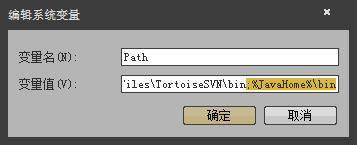
5、在“系统变量”框中,单击“新建”按钮,在出现的“新建系统变量”的对话框中,在“变量名”栏中输入“classpath”,在变量值栏输入“.;%JavaHome%\lib”。其中“.”表示当前目录。
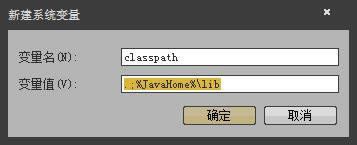
6、设置完成后,单击“开始”-》“所有程序”-》“附件”-》“命令提示符”打开DOS窗口,在命令行提示符输入“java”或“javac”回车后,如果出现其用法参数提示信息,则安装正确。

END
三、使用Jcreator
1、要编写Java程序,需要有文本编辑器。可使用操作系统提供的记事本作为编辑器,最好选择Jcreator编辑软件,它可以使用不同颜色显示java的关键字和类名,简单好用,同时可以对java源程序进行编译和运行。
(1) 下载并安装Jcreator编辑软件
(2) 假设打算编写在屏幕上显示文字“Hello World!”的文件(Hello.java)。首先打开Jcreator编辑软件,如图所示。
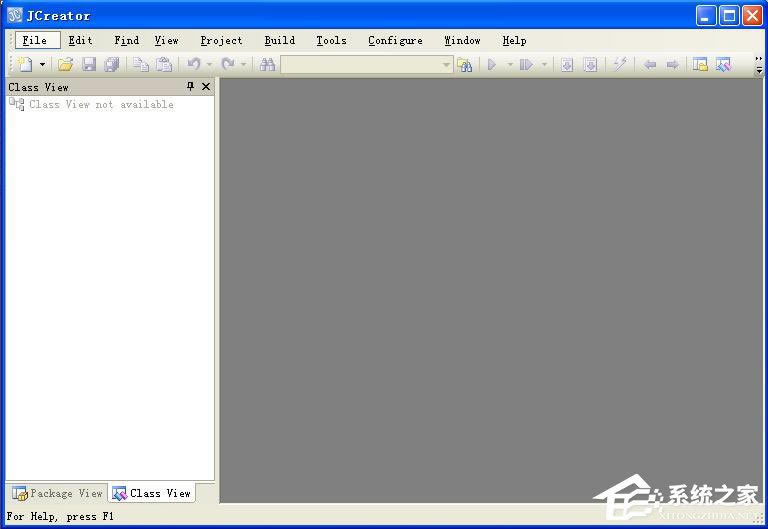
2、点击File菜单—》New—》File,分别填写源文件名Hello.java和文件的存放位置E:\,如图所示。
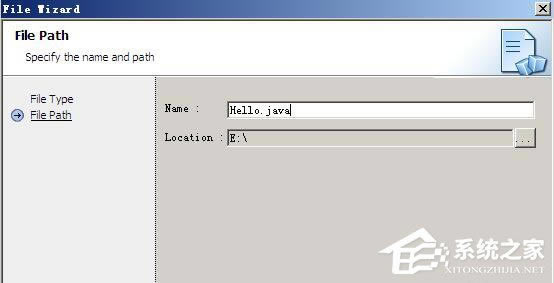
3、点击“Finish”按钮,新建了一个Hello.java源程序,如图所示,并输入如下代码(带蓝色阴影部分):
System.out.println(“Hello World!”);
Windows系统都有自带的IE浏览器,而WinXP系统也不例外,也有IE浏览器。我们可以通过IE
我们在安装软件的时候,一般都不会将软件安装在C盘里面的,因为C盘空间比较小,而且还存放着系统。如果
最近有WinXP系统用户反映,电脑开机后,发现电脑里面字体出现了乱码,看都看不懂,不知道是什么原因
windowsXP系统使用diskgenius如何恢复分区?
重装系统的时候DiskGenius是一款实用的分区工具,既方便又操作简单。最近,有WinXP系统的
本站发布的ghost系统仅为个人学习测试使用,请在下载后24小时内删除,不得用于任何商业用途,否则后果自负,请支持购买微软正版软件!
如侵犯到您的权益,请及时通知我们,我们会及时处理。Copyright @ 2018 斗俩下载站(http://www.doulia.cn) 版权所有 xml地图 邮箱: